使用 Kotlin 中的 Firebase 在安卓系统中登录注册
原文:https://www . geeksforgeeks . org/登录-注册-在安卓系统中使用-firebase-in-kotlin/
Firebase 是一个移动和 web 应用程序开发平台。它提供 web 应用程序或移动应用程序可能需要的服务。Firebase 提供电子邮件和密码身份验证,无需为用户身份验证构建后端。在本文中,我们将学习 firebase 身份验证功能。使用它,我们可以在我们的应用程序中创建一个登录和注册页面。
逐步实施
第一步:首先,我们需要将我们的项目与 Firebase 连接起来。为此,我们需要转到工具选择 firebase 选项

。
第二步:现在我们需要 Firebase 身份验证功能,在身份验证中,我们有不同的选项。在本文中,我们将使用使用自定义身份验证系统进行身份验证。我们将点击连接。并将 firebase 身份验证软件开发工具包添加到您的应用程序中。
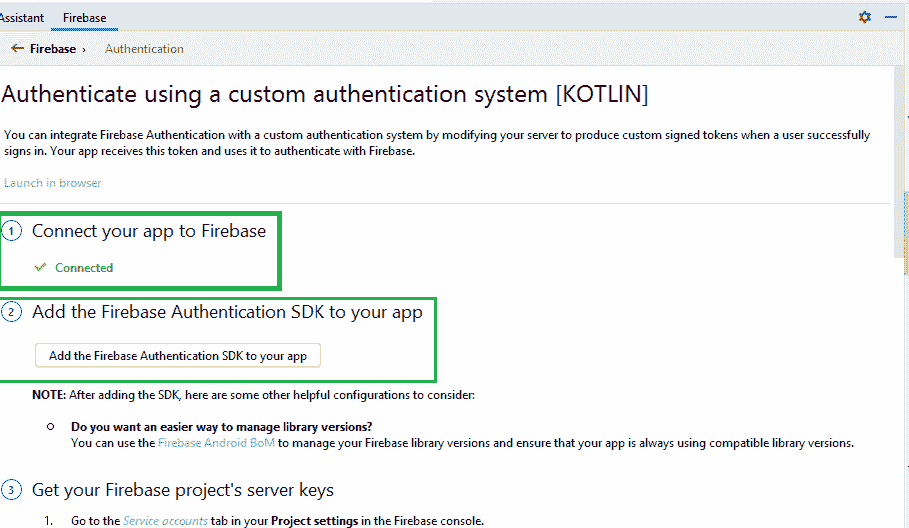
步骤 3: 现在我们将为注册活动创建一个 XML 布局。
可扩展标记语言
<?xml version="1.0" encoding="utf-8"?>
<androidx.constraintlayout.widget.ConstraintLayout
xmlns:android="http://schemas.android.com/apk/res/android"
xmlns:app="http://schemas.android.com/apk/res-auto"
xmlns:tools="http://schemas.android.com/tools"
android:layout_width="match_parent"
android:layout_height="match_parent">
<LinearLayout
android:id="@+id/linearLayout"
android:layout_width="0dp"
android:layout_height="0dp"
android:orientation="vertical"
android:padding="15dp"
android:paddingTop="40dp"
android:paddingBottom="40dp"
app:layout_constraintBottom_toTopOf="@+id/imageView2"
app:layout_constraintEnd_toEndOf="parent"
app:layout_constraintStart_toStartOf="parent"
app:layout_constraintTop_toTopOf="parent">
<EditText
android:id="@+id/etSEmailAddress"
android:layout_width="match_parent"
android:layout_height="wrap_content"
android:layout_marginLeft="15dp"
android:layout_marginTop="30dp"
android:layout_marginRight="15dp"
android:autofillHints="emailAddress"
android:ems="10"
android:hint="@string/email"
android:inputType="textEmailAddress"
android:minHeight="48dp"
android:textColorHint="#757575" />
<EditText
android:id="@+id/etSPassword"
android:layout_width="match_parent"
android:layout_height="wrap_content"
android:layout_marginLeft="15dp"
android:layout_marginTop="15dp"
android:layout_marginRight="15dp"
android:autofillHints="password"
android:ems="10"
android:hint="@string/password"
android:inputType="textPassword"
android:minHeight="48dp"
android:textColorHint="#757575" />
<EditText
android:id="@+id/etSConfPassword"
android:layout_width="match_parent"
android:layout_height="wrap_content"
android:layout_marginLeft="15dp"
android:layout_marginTop="15dp"
android:layout_marginRight="15dp"
android:autofillHints="password"
android:ems="10"
android:hint="@string/confirm_password"
android:inputType="textPassword"
android:minHeight="48dp"
android:textColorHint="#757575"
tools:ignore="TextContrastCheck" />
<Button
android:id="@+id/btnSSigned"
android:layout_width="match_parent"
android:layout_height="wrap_content"
android:layout_margin="15dp"
android:background="@drawable/btn_primary"
android:text="@string/signed" />
<TextView
android:id="@+id/tvRedirectLogin"
android:layout_width="match_parent"
android:layout_height="wrap_content"
android:gravity="center_horizontal"
android:layout_margin="10dp"
android:text="@string/already_have_an_account_login"
android:textColor="#18206F"
android:textSize="16sp" />
</LinearLayout>
</androidx.constraintlayout.widget.ConstraintLayout>
第 4 步:现在我们来为注册活动编码
在注册活动中,我们将创建一个 FirebaseAuth 对象,并使用它调用createuserwithmailand password(电子邮件,传递)函数。并使用添加完成 Listener() 功能进行检查,如果响应成功则显示吐司。
我的锅
package com.ayush.quizapp.activity.activity
import android.content.Intent
import androidx.appcompat.app.AppCompatActivity
import android.os.Bundle
import android.widget.Button
import android.widget.EditText
import android.widget.TextView
import android.widget.Toast
import com.ayush.quizapp.R
import com.google.firebase.auth.FirebaseAuth
import com.google.firebase.auth.ktx.auth
import com.google.firebase.ktx.Firebase
class SignUpActivity : AppCompatActivity() {
lateinit var etEmail: EditText
lateinit var etConfPass: EditText
private lateinit var etPass: EditText
private lateinit var btnSignUp: Button
lateinit var tvRedirectLogin: TextView
// create Firebase authentication object
private lateinit var auth: FirebaseAuth
override fun onCreate(savedInstanceState: Bundle?) {
super.onCreate(savedInstanceState)
setContentView(R.layout.activity_sign_up)
// View Bindings
etEmail = findViewById(R.id.etSEmailAddress)
etConfPass = findViewById(R.id.etSConfPassword)
etPass = findViewById(R.id.etSPassword)
btnSignUp = findViewById(R.id.btnSSigned)
tvRedirectLogin = findViewById(R.id.tvRedirectLogin)
// Initialising auth object
auth = Firebase.auth
btnSignUp.setOnClickListener {
signUpUser()
}
// switching from signUp Acitity to Login Activity
tvRedirectLogin.setOnClickListener {
val intent = Intent(this, LoginActivity::class.java)
startActivity(intent)
}
}
private fun signUpUser() {
val email = etEmail.text.toString()
val pass = etPass.text.toString()
val confirmPassword = etConfPass.text.toString()
// check pass
if (email.isBlank() || pass.isBlank() || confirmPassword.isBlank()) {
Toast.makeText(this, "Email and Password can't be blank", Toast.LENGTH_SHORT).show()
return
}
if (pass != confirmPassword) {
Toast.makeText(this, "Password and Confirm Password do not match", Toast.LENGTH_SHORT)
.show()
return
}
// If all credential are correct
// We call createUserWithEmailAndPassword
// using auth object and pass the
// email and pass in it.
auth.createUserWithEmailAndPassword(email, pass).addOnCompleteListener(this) {
if (it.isSuccessful) {
Toast.makeText(this, "Successfully Singed Up", Toast.LENGTH_SHORT).show()
finish()
} else {
Toast.makeText(this, "Singed Up Failed!", Toast.LENGTH_SHORT).show()
}
}
}
}
第五步:现在我们来设计登录活动页面。这是 XML 代码
可扩展标记语言
<?xml version="1.0" encoding="utf-8"?>
<androidx.constraintlayout.widget.ConstraintLayout
xmlns:android="http://schemas.android.com/apk/res/android"
xmlns:app="http://schemas.android.com/apk/res-auto"
xmlns:tools="http://schemas.android.com/tools"
android:layout_width="match_parent"
android:layout_height="match_parent"
tools:context=".activity.activity.LoginActivity">
<LinearLayout
android:layout_width="0dp"
android:layout_height="0dp"
app:layout_constraintBottom_toTopOf="@+id/imageView3"
android:orientation="vertical"
app:layout_constraintEnd_toEndOf="parent"
app:layout_constraintStart_toStartOf="parent"
app:layout_constraintTop_toTopOf="parent">
<EditText
android:id="@+id/etEmailAddress"
android:layout_width="match_parent"
android:layout_height="wrap_content"
android:layout_marginLeft="15dp"
android:layout_marginTop="30dp"
android:layout_marginRight="15dp"
android:autofillHints="emailAddress"
android:ems="10"
android:hint="@string/email"
android:inputType="textEmailAddress"
android:minHeight="48dp"
android:textColorHint="#757575" />
<EditText
android:id="@+id/etPassword"
android:layout_width="match_parent"
android:layout_height="wrap_content"
android:layout_marginLeft="15dp"
android:layout_marginTop="15dp"
android:layout_marginRight="15dp"
android:autofillHints="password"
android:ems="10"
android:hint="@string/password"
android:inputType="textPassword"
android:minHeight="48dp"
android:textColorHint="#757575" />
<Button
android:id="@+id/btnLogin"
android:layout_width="match_parent"
android:layout_height="wrap_content"
android:layout_margin="15dp"
android:background="@drawable/btn_primary"
android:text="@string/login" />
<TextView
android:id="@+id/tvRedirectSignUp"
android:layout_width="match_parent"
android:layout_height="wrap_content"
android:layout_margin="15dp"
android:gravity="center_horizontal"
android:text="@string/don_t_have_an_account_sign_in"
android:textColor="#18206F"
android:textSize="16sp" />
</LinearLayout>
</androidx.constraintlayout.widget.ConstraintLayout>
第 6 步:现在我们将为登录活动编码
在登录活动中,我们将创建一个 FirebaseAuth 对象,使用它我们将调用signiwithmailandpassword(email,pass) 函数。并使用addoncompletetelistener()功能进行检查,如果响应成功则显示祝酒词。
我的锅
package com.ayush.quizapp.activity.activity
import android.content.Intent
import androidx.appcompat.app.AppCompatActivity
import android.os.Bundle
import android.widget.Button
import android.widget.EditText
import android.widget.TextView
import android.widget.Toast
import com.ayush.quizapp.R
import com.google.firebase.auth.FirebaseAuth
class LoginActivity : AppCompatActivity() {
private lateinit var tvRedirectSignUp: TextView
lateinit var etEmail: EditText
private lateinit var etPass: EditText
lateinit var btnLogin: Button
// Creating firebaseAuth object
lateinit var auth: FirebaseAuth
override fun onCreate(savedInstanceState: Bundle?) {
super.onCreate(savedInstanceState)
setContentView(R.layout.activity_login)
// View Binding
tvRedirectSignUp = findViewById(R.id.tvRedirectSignUp)
btnLogin = findViewById(R.id.btnLogin)
etEmail = findViewById(R.id.etEmailAddress)
etPass = findViewById(R.id.etPassword)
// initialising Firebase auth object
auth = FirebaseAuth.getInstance()
btnLogin.setOnClickListener {
login()
}
tvRedirectSignUp.setOnClickListener {
val intent = Intent(this, SignUpActivity::class.java)
startActivity(intent)
// using finish() to end the activity
finish()
}
}
private fun login() {
val email = etEmail.text.toString()
val pass = etPass.text.toString()
// calling signInWithEmailAndPassword(email, pass)
// function using Firebase auth object
// On successful response Display a Toast
auth.signInWithEmailAndPassword(email, pass).addOnCompleteListener(this) {
if (it.isSuccessful) {
Toast.makeText(this, "Successfully LoggedIn", Toast.LENGTH_SHORT).show()
} else
Toast.makeText(this, "Log In failed ", Toast.LENGTH_SHORT).show()
}
}
}
输出:

